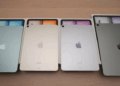Чтобы обеспечить стабильную работу принтера по беспроводной сети, начните с подключения устройства к вашему Wi-Fi маршрутизатору. Проверьте, чтобы принтер был включен и находился в зоне действия сети. В большинстве случаев для этого используют встроенные на экране принтера меню или программное обеспечение производителя, где нужно выбрать пункт «Настройка беспроводных соединений» и ввести параметры вашей сети.
После успешного подключения убедитесь, что ваш компьютер или ноутбук находят принтер в сети. Для этого откройте настройки устройств, найдите раздел «Принтеры» и выберите нужное устройство. В случае отсутствия – добавьте принтер вручную, указав его IP-адрес или выбрав из списка доступных устройств.
Настройка статического IP-адреса для принтера существенно повысит стабильность работы. Войдите в настройки маршрутизатора или используйте меню принтера, чтобы закрепить за устройством постоянный IP. Это исключит возможность изменения адреса, что важно для автоматической работы с сетевыми приложениями и сканерами.
Для предотвращения потери соединения периодически проверяйте обновление прошивки принтера. Интеграция новых версий прошивки устраняет ошибки и повышает совместимость с различными операционными системами и сетевыми протоколами.
Как подключить принтер к Wi-Fi для бесперебойной работы в домашних условиях
Начинайте настройку, включив принтер и убедившись, что он находится в режиме поиска сети Wi-Fi. Обычно для этого используют кнопку Wi-Fi или кнопку с изображением антенны. Дождитесь, пока индикатор соединения не засияет или не начнет мигать соответствующим образом.
На панели управления принтера перейдите в меню настроек сети или беспроводных подключений. В большинстве моделей этот пункт называется «Настройка Wi-Fi» или «Беспроводная связь». Выберите опцию автоматического поиска сетей, чтобы устройство обнаружило доступные сети.
Выберите вашу домашнюю Wi-Fi сеть из списка. Если ваша сеть скрыта, введите название сети вручную через меню принтера. После этого потребуется указать пароль – введите его точно, учитывая великую и малую буквы.
Когда принтер подключится к сети, на его дисплее появится подтверждение или индикатор стабильного соединения. На этом этапе важно проверить, что принтер появился в списке устройств в настройках маршрутизатора или на компьютере, который будет отправлять задания на печать.
Если возникнут трудности, сбросьте настройки сети и повторите процедуру с нуля. Также стоит убедиться, что в настройках маршрутизатора включена функция WPS или DHCP – так проще автоматизировать подключение.
Для более стабильного соединения рекомендуется установить обновленные драйверы для принтера и использовать сетевой кабель для первоначальной настройки, если это возможно. После успешного соединения можно настроить автоматическую печать и обновление прошивки для обеспечения бесперебойной работы на долгий срок.
Настройка сети и подключение принтера: пошаговая инструкция исправной работы
Перед подключением убедитесь, что ваш принтер и компьютер или мобильное устройство находятся в одной Wi-Fi сети. Проверьте параметры маршрутизатора и убедитесь, что сеть стабильна и без ограничений по подключению.
Начинайте настройку с включения принтера и перехода в меню настроек сети с помощью встроенного дисплея или кнопок управления. Выберите раздел «Сетевые настройки» или аналогичный пункт.
Далее активируйте Wi-Fi модуль принтера, выберите свою домашнюю сеть из списка доступных и введите пароль, если потребуется. После соединения устройство сообщит о успешной настройке или выдаст подтверждение подключения.
Если принтер поддерживает автоматическую настройку в сетевых настройках, воспользуйтесь функциями «Автонастройки» или «WPS». Для этого нажмите кнопку WPS на маршрутизаторе и подтвердите подключение на принтере. Это ускорит процесс и снизит вероятность ошибок.
После установления соединения запишите или запомните IP-адрес принтера, который можно найти в разделе сетевых настроек. Этот адрес потребуется для добавления принтера в компьютер или мобильное устройство.
Перейдите к системе управления принтерами на ПК или устройстве, выберите опцию «Добавить принтер» и выберите сеть/IP-адрес вручную или автоматически, если устройство обнаружило принтер в сети. Следуйте инструкциям мастера для завершения установки.
Проверьте работу принтера, отправив тестовую страницу или документ. Если печать идет корректно и без ошибок, настройка завершена. В случае ошибок перепроверьте параметры сети и повторите подключение.